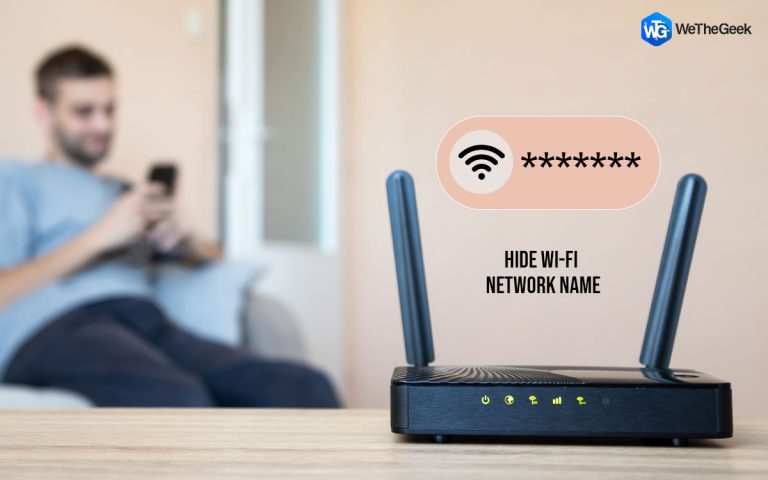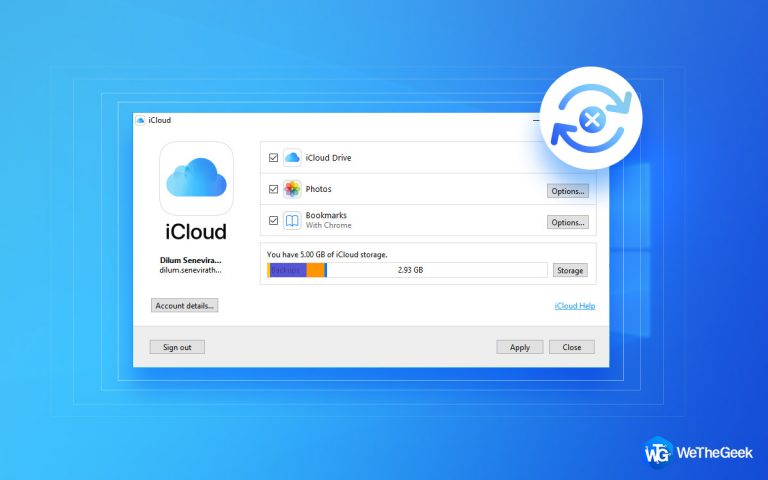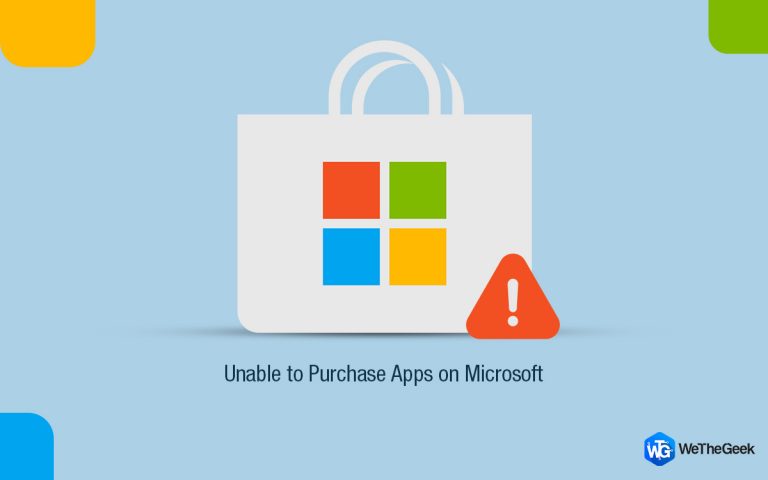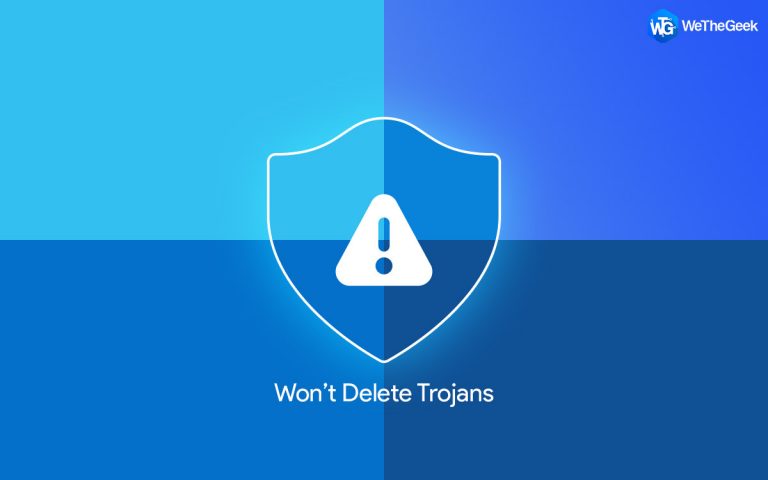Как легко исправить BSOD Apc_Index_Mismatch
Вы сталкиваетесь с ошибкой Blue Screen of Death (BSoD): Apc_Index_Mismatch при печати из Windows 10?
Вот как исправить ошибку Apc_Index_Mismatch.
Что такое проблема Apc_Index_Mismatch?
Накопительные обновления Windows 10, выпущенные в марте, вызывают серьезные проблемы у некоторых пользователей. Сообщается, что после обновления Windows пользователи начали сталкиваться с ошибкой Apc_Index_Mismatch Windows 10. Эта ошибка обычно указывает на то, что в Windows работают несовместимые драйверы устройств от Realtek и Nvidia.
Помимо этой ошибки BSOD, также сообщается о проблемах при печати документов. Это происходит из-за некоторой проблемы в мартовском накопительном обновлении, связанной с KB5000802 для версии 20H2, 2004 и бета-версии 21H1. Не только это, но и проблема также затрагивает пользователей, использующих версию 1909 после установки. KB5000808 и те, кто работает под управлением более старых версий Windows 10, включая 1809 и 1803.
К счастью, есть разные способы исправить ошибку с кодом остановки 0x00000001 или Apc_Index_Mismatch.
В этом руководстве по устранению неполадок мы подробно обсудим все это.
 Дополнительный совет
Дополнительный совет
Самый простой способ исправить распространенные ошибки Windows.
Большинство ошибок Windows возникает из-за ненужных файлов, временных файлов, недействительных записей реестра, заражения вредоносным ПО и т. Д. Если вы ищете автоматический способ поддерживать систему в оптимальном состоянии и не загромождать ее, попробуйте Advanced PC Cleanup.
Этот инструмент оптимизации ПК мгновенно исправляет недействительные записи в реестре, удаляет приложения, управляет элементами автозагрузки, очищает вредоносные программы, удаляет старые загрузки и многое другое.
Чтобы использовать его, выполните следующие действия:
1. Загрузите и установите Advanced PC Cleanup.
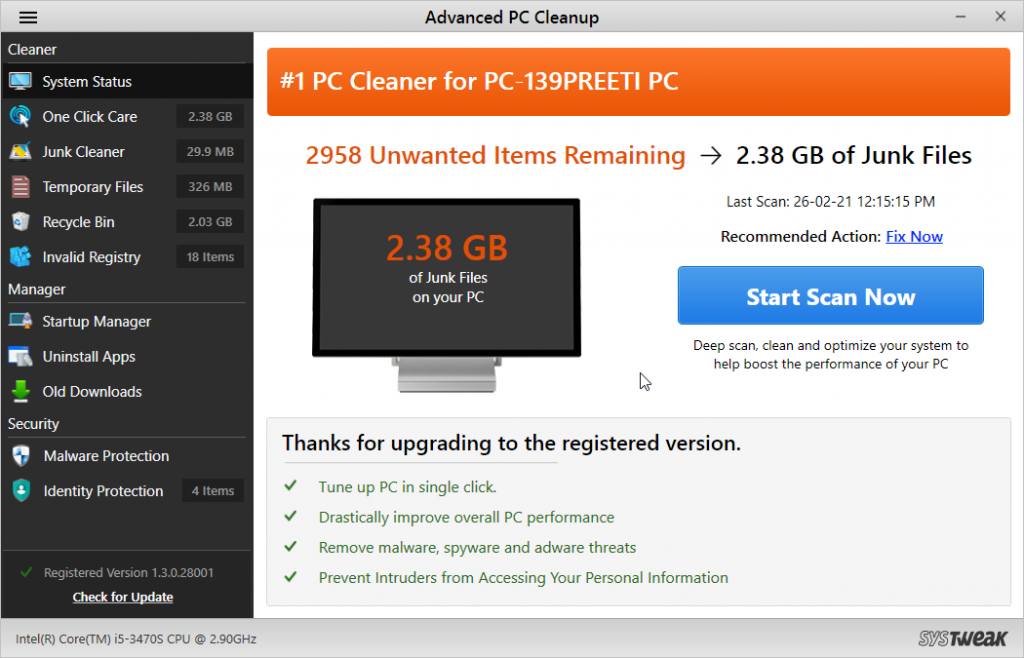
2. Запустите лучший инструмент оптимизации ПК и нажмите «Начать сканирование».
3. Дождитесь завершения сканирования.
4. После этого нажмите «Очистить сейчас», чтобы настроить оконную систему.
5. Теперь попробуйте использовать систему Windows, у вас не должно возникнуть никаких проблем.
Проверка фактов:
Microsoft известно о синем экране смерти и ошибке печати. Но компания заявляет, что ошибка затрагивает не все принтеры, а только подмножество из трех драйверов принтеров, и для ее устранения необходимо временное решение выпущен. Кроме того, компания выпустила видео для пользователей, которые не знают, пострадал их принтер или нет.
Причины ошибки несоответствия APC
Помимо проблем с оборудованием, при использовании веб-камеры со Skype может сработать APC Index Mismatch. Играйте в видеоигры или выполняйте действия, которые потребляют много ресурсов ПК.
Лучшие способы исправить код остановки Apc_Index_Mismatch в Windows 10
Исправление 1 – Обновите Windows до KB5001567
Если вы еще не обновили Windows, Microsoft предлагает загрузить и установить дополнительные обновления Windows, выпущенные 15 марта. Чтобы проверить, доступно ли дополнительное обновление для вашего устройства, выполните следующие действия:
Нажмите Windows + I, чтобы открыть настройки Windows.
1. Щелкните Обновление и безопасность> Центр обновления Windows> Проверить наличие обновлений.
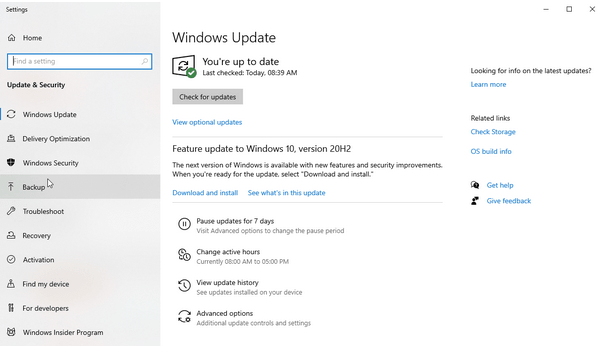
2. Подождите, пока Windows проверит наличие доступных обновлений. Чтобы получить последнее обновление, вам необходимо быть в сети.
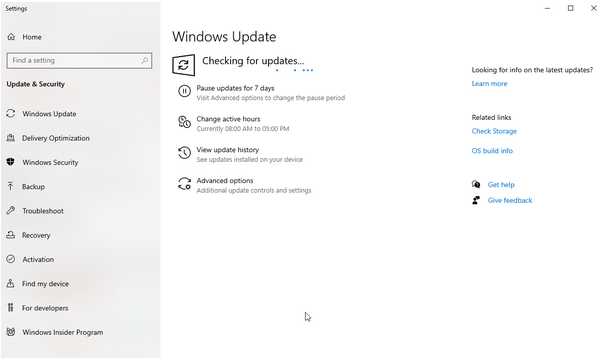
3. В разделе «Необязательное качество» вы увидите доступное обновление. Для его получения нажмите Скачать и установить.
4. После установки перезагрузите систему, чтобы применить обновления Windows.
Теперь попробуйте распечатать документ, вы можете не столкнуться с ошибкой Apc_Index_Mismatch.
Если обновление недоступно, вы можете загрузить KB500157 вручную, щелкнув здесь.
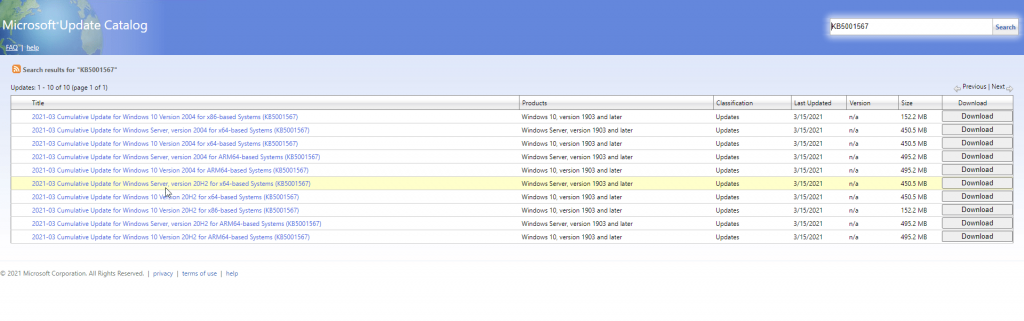
При загрузке обновлений вручную убедитесь, что вы загрузили исправление для той версии Windows, которую используете.
Как узнать, какую версию Windows вы используете?
Чтобы узнать версию Windows 10, которую вы используете, выполните следующие действия:
- В строке поиска Windows введите системную информацию
- Это откроет новое окно.
- Здесь вы получите всю системную информацию, которая поможет загрузить нужное обновление для вашей системы.
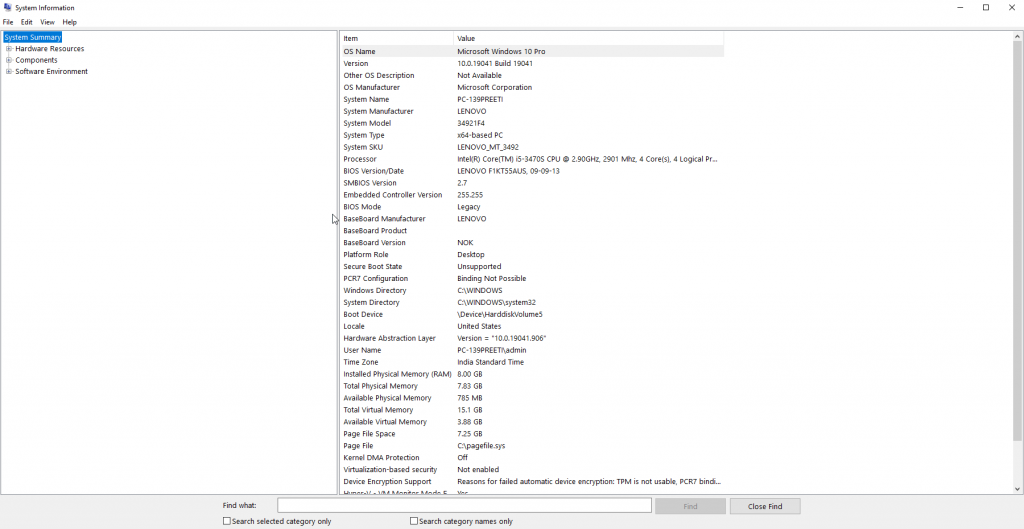
Проверка фактов:
Устройства, затронутые обновлением, ведут себя неожиданно при получении команд печати от определенных приложений. Это включает печать пустых страниц / этикеток, отсутствующую или сплошную цветную графику, а также проблемы с форматированием.
Исправление 2 – Обновите драйвер Realtek High-Definition
Устаревший и поврежденный аудиодрайвер Realtek High Definition Audio также может вызвать ошибку несоответствия индекса APC. Чтобы предотвратить появление кода остановки BSOD 0x00000001, рекомендуется переустановить или обновить драйвер Realtek.
Это можно сделать вручную и автоматически. Если первое отнимает много времени и сопряжено с риском, второе можно сделать без проблем с помощью Smart Driver Care – лучшей утилиты для обновления драйверов.
Чтобы узнать, как обновить драйверы вручную, щелкните здесь.
Однако, чтобы обновить драйвер с помощью профессионального средства обновления драйверов – Smart Driver Care, выполните следующие действия:
1. Загрузите и установите Smart Driver Care.
2. Запустите и запустите средство обновления драйверов, чтобы просканировать систему на наличие устаревших дисков.
3. Щелкните Начать сканирование сейчас и дождитесь завершения сканирования.
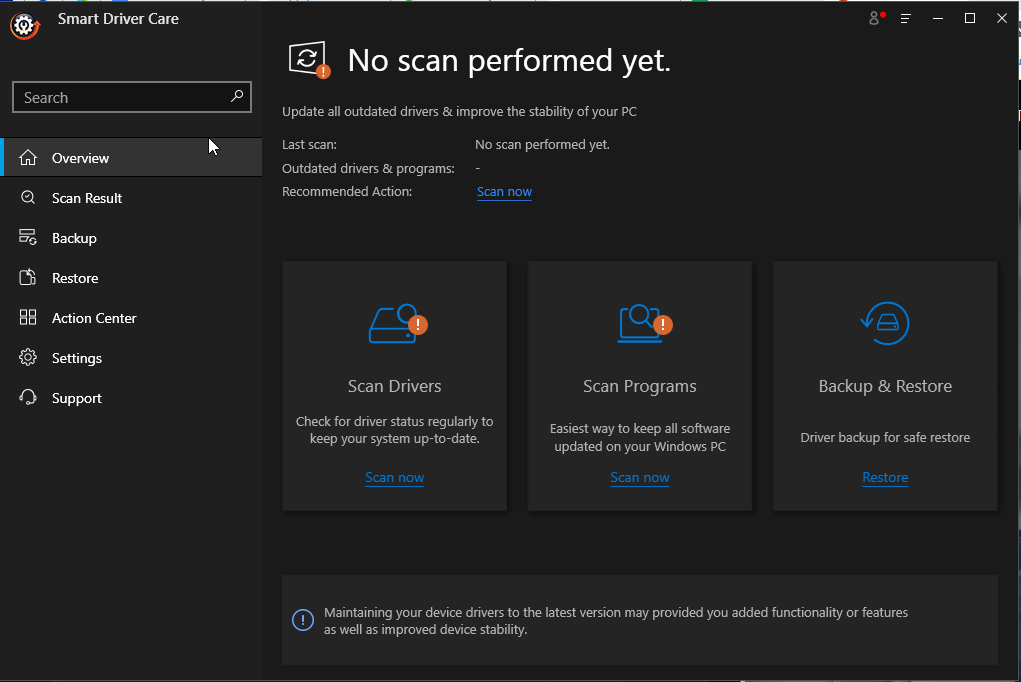
4. После завершения сканирования вы получите список устаревших драйверов. Щелкните Обновить драйвер рядом с аудиодрайвером Realtek и обновите его. Однако, если вы хотите обновить все устаревшие драйверы сразу, вы можете нажать «Обновить все». Помните, что для этого вам понадобится Pro-версия Smart Driver Care с 60-дневной гарантией возврата денег.
Если у вас все в порядке, используя бесплатную версию, помните, что вам нужно будет обновить каждый драйвер индивидуально, щелкнув Обновить драйвер рядом с каждым поврежденным драйвером.
5. После обновления драйвера перезагрузите систему.
6. Теперь не используйте систему, и вы должны столкнуться с ошибкой Apc_Index_Mismatch.
Исправление 3 – Запустить проверку системных файлов
- Открыть командную строку с повышенными привилегиями
- Введите sfc / scannow> Enter.
- Разрешите сканирование проверить систему на наличие поврежденных системных файлов.
- Перезагрузите систему, ошибка Apc_Index_Mismatch теперь должна исчезнуть.
Исправление 4 – Отключить Realtek HD Audio Manager
Если вы не можете нормально открыть Windows из-за ошибки Apc_Index_Mismatch, попробуйте запустить систему в безопасном режиме. Чтобы узнать, как это сделать, прочитайте, как загрузить Windows в безопасном режиме.
В безопасном режиме отключите Realtek HD Audio Manager. Для этого выполните следующие действия:
1. Нажмите Ctrl + Shift + Esc, чтобы открыть диспетчер задач.
2. Перейдите на вкладку «Автозагрузка».
3. Теперь вы получите список запускаемых приложений. Найдите Realtek HD Audio Manager> щелкните правой кнопкой мыши> Отключить.
[Note]Примечание. Если Realtek отсутствует в списке, отключите все приложения. Это поможет выявить виновника.[/Note]
4. Закройте диспетчер задач <перезагрузите компьютер.
Ошибка Apc_Index_Mismatch ntoskrnl.exe теперь должна быть исправлена.
Исправление 5 – Удалите драйвер DisplayLink.
DisplayLink полезен при работе с дополнительными мониторами. Но есть определенные проблемы совместимости с DisplayLink и Windows 10. Поэтому рекомендуется удалить его, если вы столкнулись с ошибкой apc_index_mismatch.
- Введите Панель управления в строке поиска Windows.
- Найдите программы и компоненты> найдите программное обеспечение DisplayLink Core> выберите его> удалить.
- Перезагрузите систему.
В дополнение к этому вы также можете запустить Средство очистки установки DisplayLink. Использование этого очистителя удалит все следы драйвера DisplayLink, и ошибка apc_index_mismatch должна быть исправлена.
Исправление 6 – удаление нежелательного программного обеспечения
Приложения удаленного рабочего стола, такие как LogMeIn, могут вызывать код остановки apc_index_mismatch, поэтому рекомендуется удалить такие программы.
Это можно сделать через «Программа и функции»> «Добавить или удалить программу».
Однако, если вы ищете простой способ, попробуйте использовать Advanced PC Cleanup и удалить ненужные приложения, не оставляя следов. Для этого выполните следующие действия:
1. Загрузите и установите Advanced PC Cleanup.
2. Запустите универсальный инструмент настройки системы и щелкните Удалить приложения на левой панели.
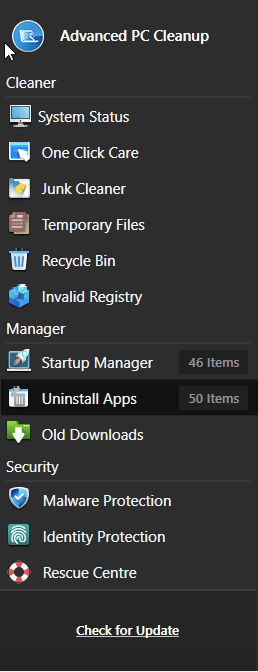
3. Дождитесь завершения сканирования.
4. Найдите ненужные приложения, которые вы не используете, и щелкните корзину рядом с каждым приложением.
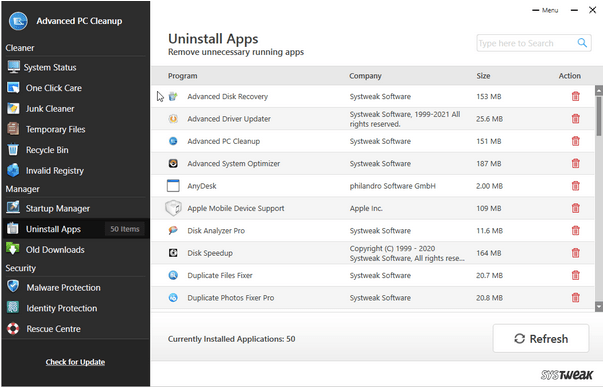
5. Таким образом вы можете удалить ненужные приложения и избавиться от ошибки apc_index_mismatch.
Чтобы узнать больше о лучшем деинсталляторе, прочитайте наш предыдущий пост.
Восстановить Apc_Index_Mismatch
Вот и все, используя шаги, описанные выше, в кратчайшие сроки вы можете исправить ошибку BSOD несоответствия индекса APC. В дополнение к этому, чтобы обновлять драйверы, попробуйте использовать Smart Driver Care – лучший инструмент для обновления драйверов. Кроме того, вы можете попробовать Advanced PC Cleanup и оптимизировать систему. Это поможет избавиться от беспорядка в системе и исправить все распространенные ошибки Windows.
 Дополнительный совет
Дополнительный совет